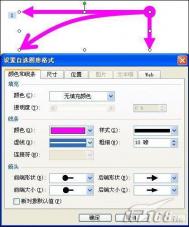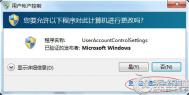在PowerPoint中轻松实现平抛运动
打开PowerPoint 2003,点击插入→图片→来自文件导入飞机和炸弹,再对图片进行调整设置。
1.选中飞机,点击幻灯片放映→自定义动画,在任务窗格中点击添加效果→动作路径→向左,自动生成一绿色、红色三角形为端点的水平虚线。如果觉得默认的动作路径长度不合适,可以通过红色三角形上的控点调整长度。
2.炸弹的操作方法与飞机的操作基本一样。只是在动作路径中选择绘制自定义路径→曲线进行绘制。然后选中炸弹,设置自定义动画为从上一项开始,从而实现飞机和炸弹同时运动。
小知识:如果感觉绘制出来的曲线不够平滑,可以用鼠标右击曲线,选择编辑顶点命令,此后曲线上就会出现许多小黑点,用鼠标拖动各顶点,从而让曲线变得更加平滑。
3.点击自选图形→动作按钮→前进或下一项,在幻灯片右下角绘制一个前进按钮,自动弹出动作设置对话框,点击确定即可。
小知识:在动作按钮中,可以插入声音,可以自由地控制幻灯片的播放节奏。可以方便地跳转到上一页、下一页或指定的页,能方便我们的教学。
4.新建一幻灯片,用直接和曲线工具画出两个键头和一曲线作为运动的分解图,双击后出现设置自选图形格式对话框,进行如图设置。然后将板书写好并放好位置,再在幻灯片左下角绘制一个返回按钮即可。

图1 PowerPoint设置自选图形格式
小知识:前端和后端并不是按左边和右边来确认,也不是按上边和下边来确认,而是按点击的先后来确tulaoShi.com定。前端就是指最先点的那个点,后端就是指最后点的那个点。
5.如果想给运动的分解加上动画展示,可选中各分解的键头,点击添加效果→进入→阶梯状,设置速度为慢速即可。要让三个键头同步运行,在设置好第一个键头后,在设置另两个键头时,要设置开始为之前即可。
小知识:如果想让动画过一段时间再播放,可以在自动义动画栏里双击相应的动画,在计时标签里设置延迟多少秒即可。
PowerPoint 2010 设置演讲中只有自己能看到的备注信息
作为一名演讲者经常会在幻灯片中添加一些备注信息,以方便在演讲过程中起到提示的作用,但这些备注信息我们只希望出现在自己的计算机上供自己查看而不会投影到大屏幕上被观众看到,那么如何操作呢?
操作步骤:
1. 打开 PowerPoint 2010,点击幻灯片放映选项卡,在监视器选项组中有一个使用演示者视图选项,该选项的作用就是将全屏的幻灯片投射到大屏幕上,而我的计算机不仅能看到幻灯片还能看到备注和计时的信息;

2. 点击使用演示者视图,此时会出现一个警告信息,该选项实际上告诉我们当前的计算机只检测到了一个监视器,而我们要使用演示者视图的话必须有两个或两个以上的监视器,请确认自己的计算机已经连好了投影仪或者已经连接了其他的监视器,现在点击检查按钮;

3. 目前已经将计算机连接好了投影仪,可以看到已经出现了两个监视器,在显示器选择中选择扩展这些显示,然后单击确定按钮;

4. 选择保留更改;
(本文来源于图老师网站,更多请访问http://m.tulaoshi.com)
5. 此时再去点击使用演示者视图不会再弹出警告的对话框,然后还需要修改显示位置,显示位置是用于全屏幕放映幻灯片的监视器,在此我们的第二个监视器用于全屏幕放映幻灯片;

6. 选择完成以后按 F5 放映,可以看到进入了演示者视图,除了可以看tuLaoShi.com到幻灯片之外还可以看到当前的备注信息和计时信息,除此之外还可以看到下一张的幻灯片内容以便我们提前做好准备,而在大屏幕上只会显示幻灯片的内容。

教你关闭PowerPoint2007自动调整文本
一、自动调整选项按钮法
当PowerPoint2007根据占位符的大小自动调整文本的大小后,会在文本的左侧出现自动调整选项按钮。单击该按钮,然后单击停止根据此占位符调整文本,则PowerPoint2007将还原文本本来的大小,而不会缩小文本的大校同时,PowerPoint2007还会关闭该占位符的自动调整文本功能。
二、自动更正选项设置法
使用自动调整选项按钮只是关闭当前占位符的自动调整文本功能,如果你想一劳永逸地关闭PowerPoint2007对所有占位符的自动调整文本功能,可进行如下设置:
单击Microsoft Office 按钮,然后单击PowerPoint 选项。 单击校对,然后在自动更正选项下,单击自动更正选项。单击键入时自动套用格式选项卡,然后在键入时应用下,清除根据占位符自动调整标题文本和根据占位符自动调整正文文本复选框,单击确定按钮。
(本文来源于图老师网站,更多请访问http://m.tulaoshi.com)